Koko näytön musiikin toiston kytkeminen päälle iPhonen valmiustilassa

Kun iPhone on StandBy-tilassa, siinä on Now Playing -ominaisuus, joka näyttää toistamasi kappaleen koko näytöllä iPhonessa.

Kun iPhone on StandBy-tilassa, siinä on Now Playing -ominaisuus, joka näyttää toistamasi kappaleen koko näytöllä iPhonessa. Tämän Nyt soi -ominaisuuden avulla käyttäjät voivat helpommin käsitellä musiikkia, kuten valita kappaleita, säätää äänenvoimakkuutta tai pysäyttää/soittaa kappaleita. Käyttäjien on kuitenkin otettava manuaalisesti käyttöön koko näytön musiikin toistoliittymä StandBy-tilassa alla olevien ohjeiden mukaisesti.
Ohjeet koko näytön musiikin toiston käynnistämiseen valmiustilassa
Vaihe 1:
Avaa ensin Musiikki-sovellus ja avaa kappale, jonka haluat kuunnella puhelimellasi.

Vaihe 2:
Ota sitten valmiustila käyttöön iPhonessa . StandBy-näytön käyttöliittymässä käyttäjät napsauttavat toistokuvaketta alla kuvatulla tavalla aktivoidakseen puhelimen koko näytön musiikintoistoliittymän.

Vaihe 3:
Näytä välittömästi koko näytön musiikin toistoliittymä StandBy-tilassa alla olevan kuvan mukaisesti.

Nyt käyttäjät voivat helposti säätää puhelimensa musiikkisoitinta mielensä mukaan. Voit esimerkiksi säätää musiikin toiston äänenvoimakkuutta iPhonessa äänenvoimakkuuspalkin kautta kuvan osoittamalla tavalla.
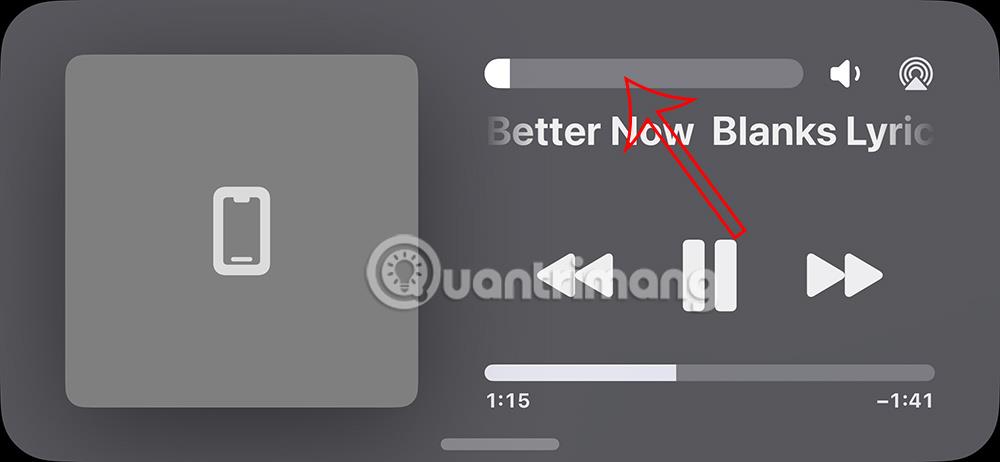
Tai voit jakaa kappaleen AirDrop-kuvakkeen kautta.
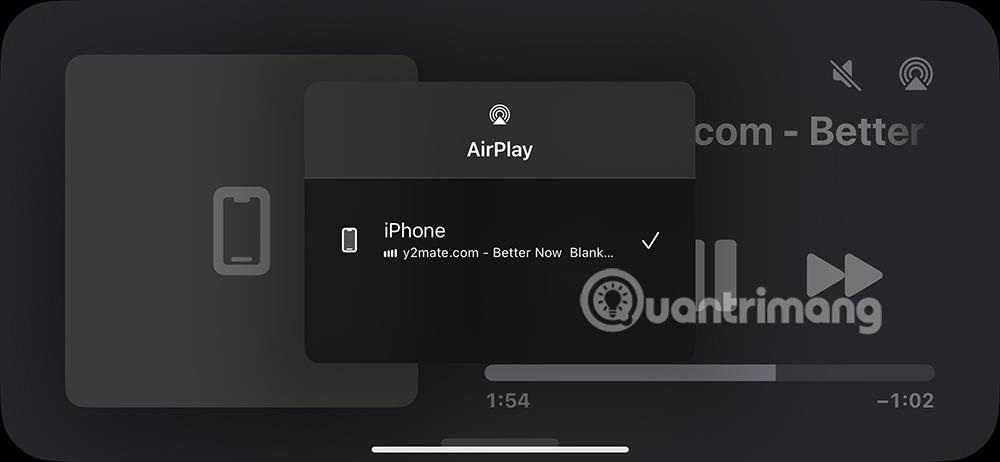
Lopettaaksesi musiikin toiston StandBy-käyttöliittymässä painamme pysäytyskuvaketta tavalliseen tapaan.
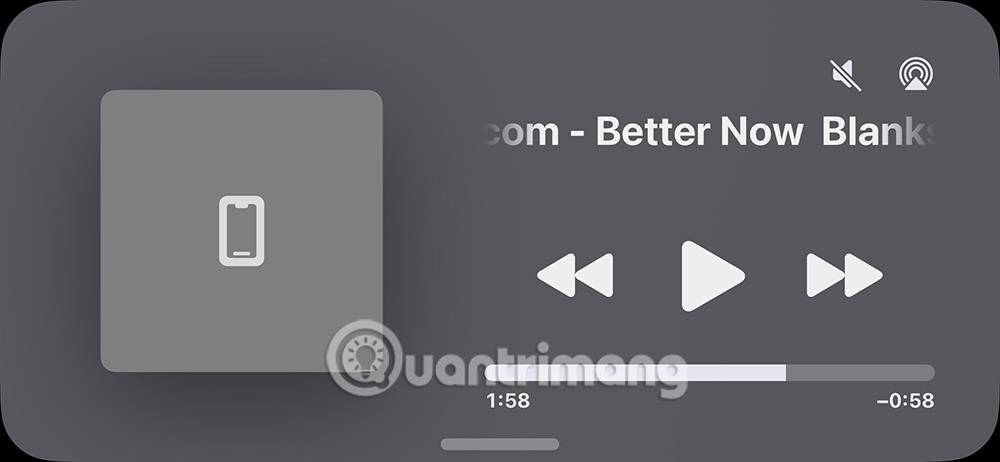
Musiikki-widgetin lisääminen StandBy iPhoneen
Jos haluat aina avata musiikkisoittimen koko näytön käyttöliittymässä valmiustilassa, voit lisätä Musiikki-widgetin valmiustilaan välittömästi musiikin avaamiseksi.
Voit seurata artikkelia Apple Music -widgetin lisääminen StandBy iPhoneen .
Sound Check on pieni mutta varsin hyödyllinen ominaisuus iPhone-puhelimissa.
iPhonen Photos-sovelluksessa on muistiominaisuus, joka luo kokoelmia valokuvista ja videoista musiikin kanssa, kuten elokuva.
Apple Music on kasvanut poikkeuksellisen suureksi julkaisunsa jälkeen vuonna 2015. Se on tähän mennessä maailman toiseksi suurin maksullinen musiikin suoratoistoalusta Spotifyn jälkeen. Musiikkialbumien lisäksi Apple Music tarjoaa myös tuhansia musiikkivideoita, 24/7-radioasemia ja monia muita palveluita.
Jos haluat taustamusiikkia videoihisi tai tarkemmin sanottuna äänittää soivan kappaleen videon taustamusiikkina, on olemassa erittäin helppo ratkaisu.
Vaikka iPhonessa on sisäänrakennettu sääsovellus, se ei toisinaan tarjoa tarpeeksi yksityiskohtaisia tietoja. Jos haluat lisätä jotain, App Storessa on paljon vaihtoehtoja.
Albumeista olevien kuvien jakamisen lisäksi käyttäjät voivat lisätä valokuvia jaettuihin albumeihin iPhonessa. Voit lisätä kuvia automaattisesti jaettuihin albumeihin ilman, että sinun tarvitsee työskennellä albumista uudelleen.
On kaksi nopeampaa ja yksinkertaisempaa tapaa asettaa ajastin/ajastin Apple-laitteellesi.
App Storessa on tuhansia upeita sovelluksia, joita et ole vielä kokeillut. Yleisimmät hakutermit eivät välttämättä ole hyödyllisiä, jos haluat löytää ainutlaatuisia sovelluksia, eikä ole hauskaa aloittaa loputonta vierittämistä satunnaisten avainsanojen avulla.
Blur Video on sovellus, joka sumentaa kohtauksia tai mitä tahansa sisältöä, jonka haluat puhelimeesi, jotta voimme saada haluamamme kuvan.
Tämä artikkeli opastaa sinua asentamaan Google Chromen oletusselaimeksi iOS 14:ssä.









